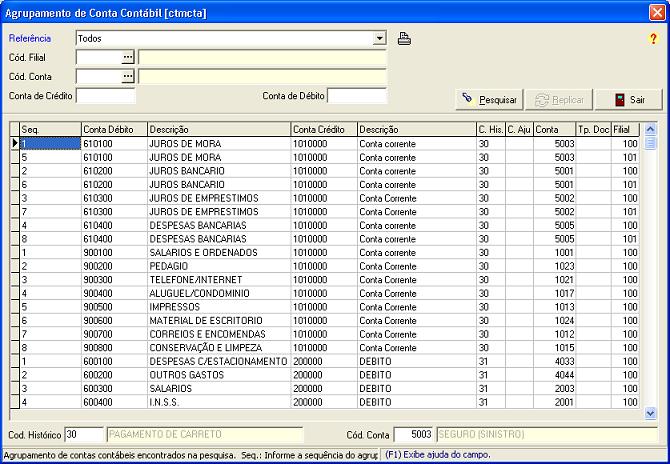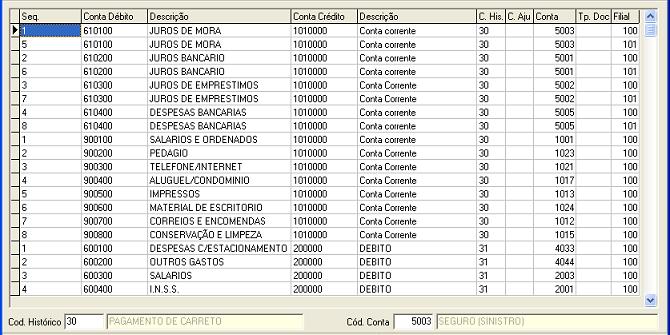Mudanças entre as edições de "Agrupamento de conta contabil"
| (Uma edição intermediária de um usuário não apresentada) | |||
| Linha 3: | Linha 3: | ||
<b><font size="1">(Menu: Utilitários > Integração Contábil > Agrupamento de Conta Contábil)</font></b> | <b><font size="1">(Menu: Utilitários > Integração Contábil > Agrupamento de Conta Contábil)</font></b> | ||
<br> | <br> | ||
| − | < | + | =Objetivo= |
| + | <!--***********************************INICIO TABELA************************************** --> | ||
| + | <div class="TabelaWikiPadrao"> | ||
| + | <table> | ||
| + | <tr> | ||
| + | <td colspan="2">Esta tela permite ao usuário efetuar a manutenção do agrupamento do plano de contas contábeis, pesquisa-las e visualizar/imprimir seu relatório. Estes dados serão utilizados na integração com o Apuração de resultados e o Integra. | ||
| − | + | Obs: Para utilizar esta tela deverá ter instalado os sistemas: Integra e o Apuração de Resultados (Contábil). | |
<br> | <br> | ||
| − | [[Arquivo:1-hctmcta.JPG|center]] | + | [[Arquivo:1-hctmcta.JPG|center]]</td> |
| + | </tr> | ||
| + | </table> | ||
| + | </div> | ||
| + | <!--**************************************FIM TABELA************************************** --> | ||
<br> | <br> | ||
| + | |||
| + | ==Parâmetros== | ||
<!--***********************************INICIO TABELA***************************************--> | <!--***********************************INICIO TABELA***************************************--> | ||
<div class="TabelaWikiPadrao" > | <div class="TabelaWikiPadrao" > | ||
<table> | <table> | ||
| − | + | <tr> | |
| − | + | <td colspan="2">Na primeira parte da tela, deverá ser selecionado obrigatoriamente o programa de referência, e caso queira os outros parâmetros de filtro da pesquisa.<br /> | |
<em>Se for selecionada a opção “Todos” no campo “Referência” não será possível incluir nem alterar o agrupamento.</em><br /> | <em>Se for selecionada a opção “Todos” no campo “Referência” não será possível incluir nem alterar o agrupamento.</em><br /> | ||
| − | <em>Para inserir ou alterar um agrupamento deverá selecionar uma opção diferente de “Todos” no campo “Referência”.</em | + | <em>Para inserir ou alterar um agrupamento deverá selecionar uma opção diferente de “Todos” no campo “Referência”.</em> |
<p><em> </em></p> | <p><em> </em></p> | ||
| Linha 106: | Linha 117: | ||
<p><em> </em></p> | <p><em> </em></p> | ||
| − | 6-hctmcta_Parte2.JPG|center | + | [[Arquivo:6-hctmcta_Parte2.JPG|center]] |
<p><em> </em></p> | <p><em> </em></p> | ||
<p><em>ATENÇÃO: Se no campo "Referência" tiver selecionada a opção "Todos" não será possível incluir nem alterar, para isso selecione o programa de referência que deseja incluir/alterar um agrupamento e clique no botão "Pesquisar".</em></p> | <p><em>ATENÇÃO: Se no campo "Referência" tiver selecionada a opção "Todos" não será possível incluir nem alterar, para isso selecione o programa de referência que deseja incluir/alterar um agrupamento e clique no botão "Pesquisar".</em></p> | ||
| Linha 161: | Linha 172: | ||
</table> | </table> | ||
</div> | </div> | ||
| − | |||
| − | |||
| − | |||
| − | |||
| − | |||
| − | |||
| − | |||
| − | |||
| − | |||
| − | |||
| − | |||
| − | |||
| − | |||
| − | |||
| − | |||
<!--**************************************FIM TABELA***************************************--> | <!--**************************************FIM TABELA***************************************--> | ||
Edição atual tal como às 14h21min de 2 de setembro de 2022
Agrupamento de Conta Contábil [ctmcta]
(Menu: Utilitários > Integração Contábil > Agrupamento de Conta Contábil)
Objetivo
| Esta tela permite ao usuário efetuar a manutenção do agrupamento do plano de contas contábeis, pesquisa-las e visualizar/imprimir seu relatório. Estes dados serão utilizados na integração com o Apuração de resultados e o Integra.
Obs: Para utilizar esta tela deverá ter instalado os sistemas: Integra e o Apuração de Resultados (Contábil).
|
Parâmetros
| Na primeira parte da tela, deverá ser selecionado obrigatoriamente o programa de referência, e caso queira os outros parâmetros de filtro da pesquisa. Se for selecionada a opção “Todos” no campo “Referência” não será possível incluir nem alterar o agrupamento.
Após informar os campos clique no botão “Pesquisar”. |
|
| Referência | Selecione o programa de referência para o agrupamento das contas contábeis:
Obs: Para a opção "Todos" não será permitido incluir nem alterar, para isso deverá obrigatoriamente selecionar um programa de referência para o agrupamento. |
Botão Imprimir |
Clique para visualizar/imprimir o relatório do agrupamento de conta contábil.
|
Cód. Filial |
Código da filial do agrupamento. |
Cód. Conta |
Código da conta contábil do plano de contas do agrupamento. |
Conta Crédito |
Conta contábil de crédito. |
Conta de Débito |
Conta contábil de débito. |
Botão Pesquisar |
Clique para buscar os agrupamentos conforme programa de referência selecionado e campos informados. |
Botão Replicar |
Clique para replicar os agrupamentos de uma filial para outras. Abrirá uma tela onde poderão ser selecionadas quantas filiais necessite.
As filiais que foram selecionadas ficarão em azul.
|
Botão Sair |
Clique para sair da tela de Agrupamento de Conta Contábil. |
Na segunda parte da tela serão exibidos os agrupamentos encontrados na pesquisa.
ATENÇÃO: Se no campo "Referência" tiver selecionada a opção "Todos" não será possível incluir nem alterar, para isso selecione o programa de referência que deseja incluir/alterar um agrupamento e clique no botão "Pesquisar". Para inserir um novo registro utilize a tecla de atalho “Insert”. |
|
Seq. |
Informe a sequência do agrupamento. |
Conta Débito |
Informe a conta contábil de débito. |
Descrição |
Descrição da conta contábil de débito. |
Conta Crédito |
Informe a conta contábil de crédito. |
Descrição |
Descrição da conta contábil de crédito. |
C. His. |
Informe o código do histórico. |
C. Aju. |
Informe o código da conta de ajuste. |
Conta |
Informe o código da conta contábil do plano de contas. |
Tp. Doc. |
Informe o tipo de documento. |
Filial |
Informe o código da filial. |
Cód. Histórico |
Código e descrição do histórico do agrupamento. |
Cód. Conta |
Código e descrição da conta contábil do plano de contas do agrupamento. |